对于电子产品,如电脑、手机中存储的数据,最好是有一个副本备份,以免在出现意外时丢失珍贵的资料,如照片、备忘录、联系人、短信等。在网上,我会经常碰到有的小伙伴在为自己的苹果手机升级更新时,出现意外情况,导致数据全部丢失的问题。俗话说得好,不怕一万,就怕万一。如果手机中存放了重要的数据资料,要养成定期备份的习惯。如果是在为手机升级更新以前,请在电脑上用 iTunes 为手机做一个备份,做到有备无患。今年苹果发布了最新的 iPhone6 手机,对于哪些拿到了新机的小伙伴,可以参考一下这篇如何为iPhone6备份的经验教程。

工具/原料
电脑、iTunes 软件、数据线
备份数据
1、首先,如果电脑上还没有安装 iTunes 软件的小伙伴,可以自行前往苹果官网下载当前最新的 iTunes 软件,并安装。下载地址为:http://www.apple.com/cn/itunes/download/如果官网页面加载太慢,没有出现下载按钮的话,你也可以选择在其它网站上下载,也或是用一些电脑卫士里的软件管理中下载安装。
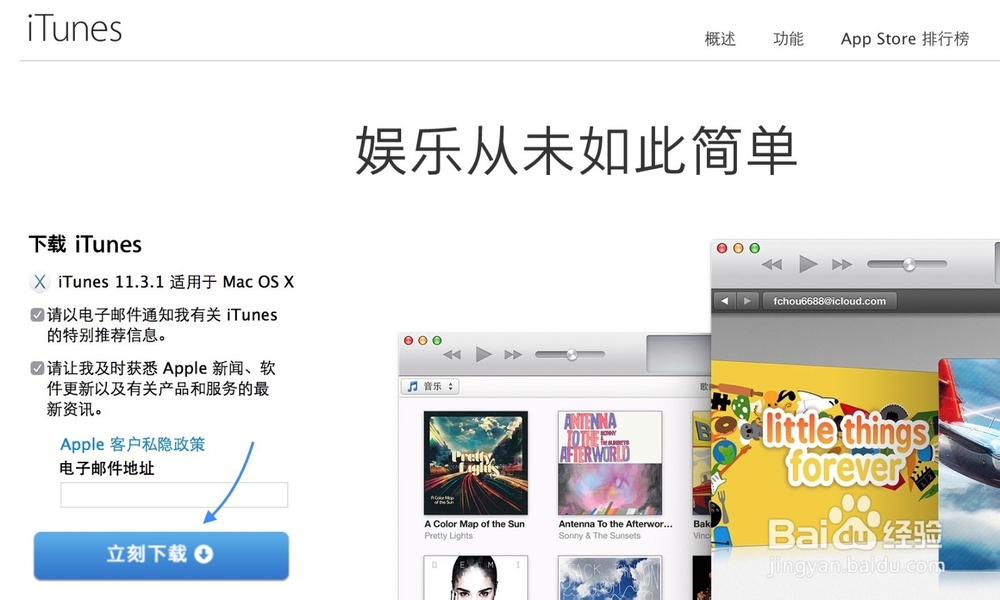
2、安装好了 iTunes 软件以后,接下来请把苹果 iPhone6 手机用数据线与电脑连接起来。
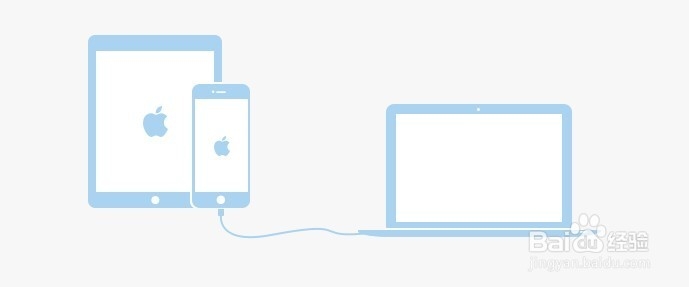
3、接着请打开 iTunes 软件,等待识别出了 iPhone 手机以后,点击窗口的 iPhone 图标,如图所示
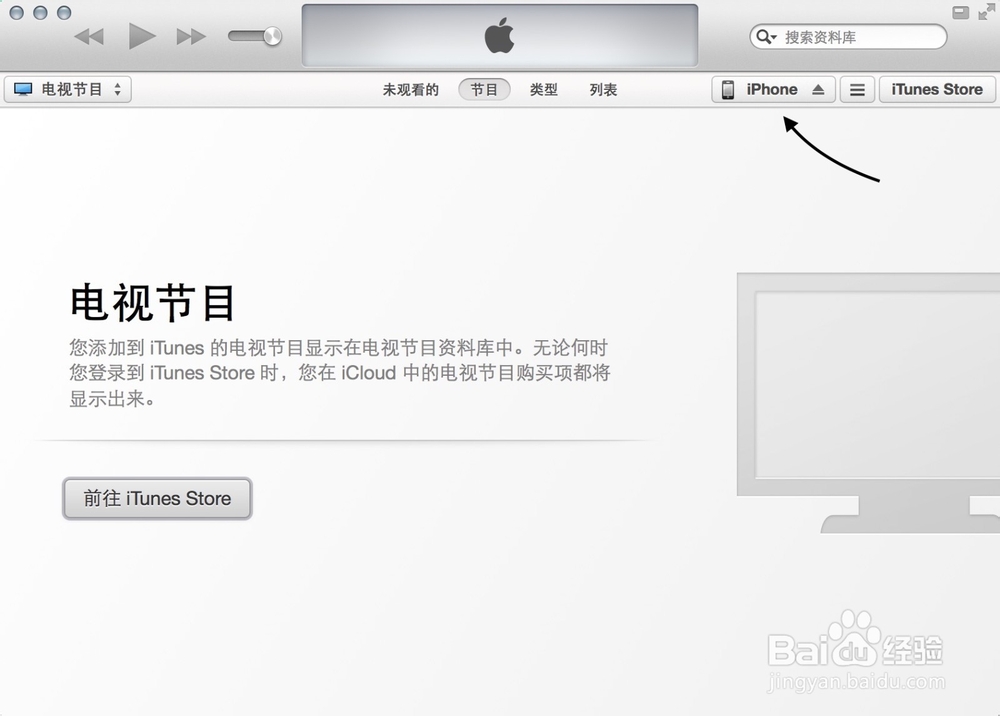
4、随后在窗口中可以看到有一个“立即备份”按钮,点击它继续。
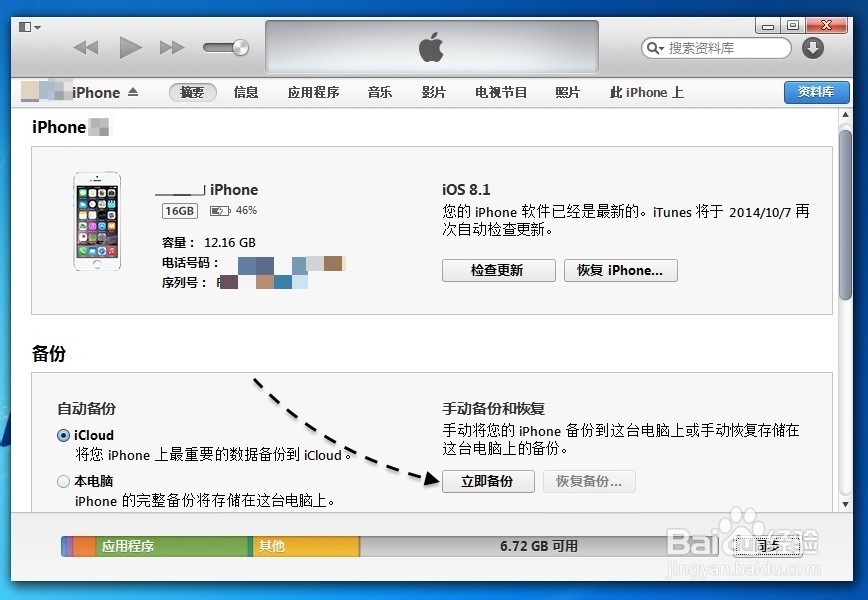
5、接下来 iTunes 会提示我们是否要备份 iPhone 手机中的应用软件,这个可以根据个人的实际需要来选择。这里以选择“备份应用程序”为例,如图所示
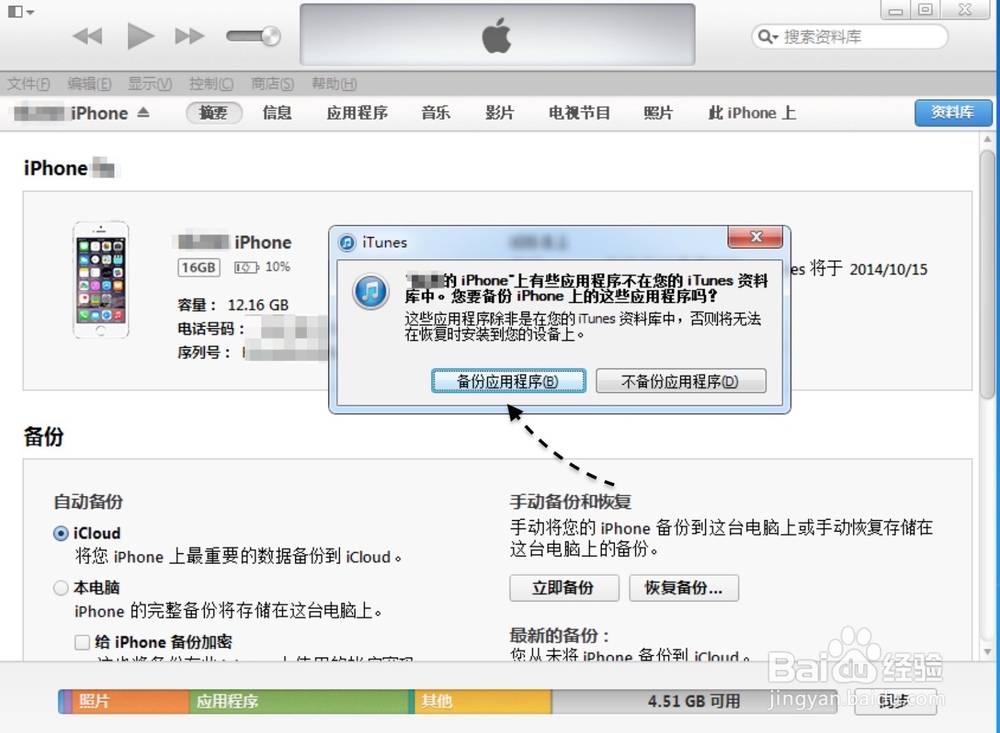
6、随后请等待 iTunes 慢慢执行备份任务,备份时间的长短依赖于你手机上的数据有多少。如果照片数量多,或是应用程序多的话,备份时间会长一些。如果你在上一步选择没有备份应用程序的话,速度会快一些。在备份期间,请勿拨掉电脑与手机之间数据线。
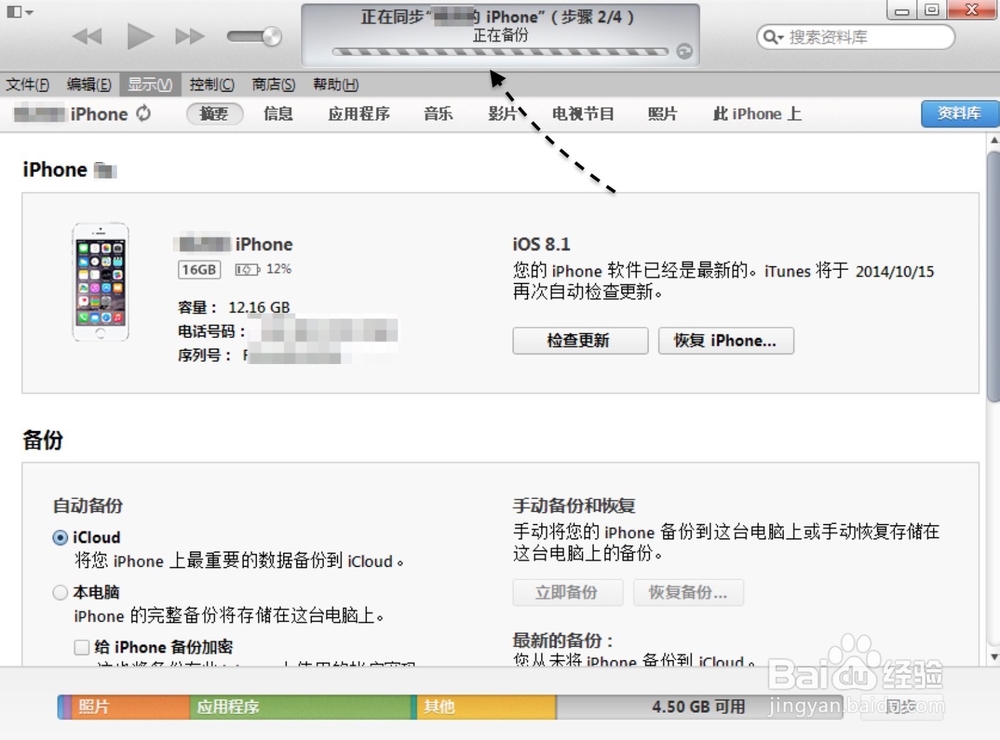
7、如果你与我一样选择了要备份应用程序的话,在备份过程中会提示我们用 Apple ID 账户来授权,然后才可以把手机上的应用软件备份到电脑里。此时请点击“授权”按钮,如图所示
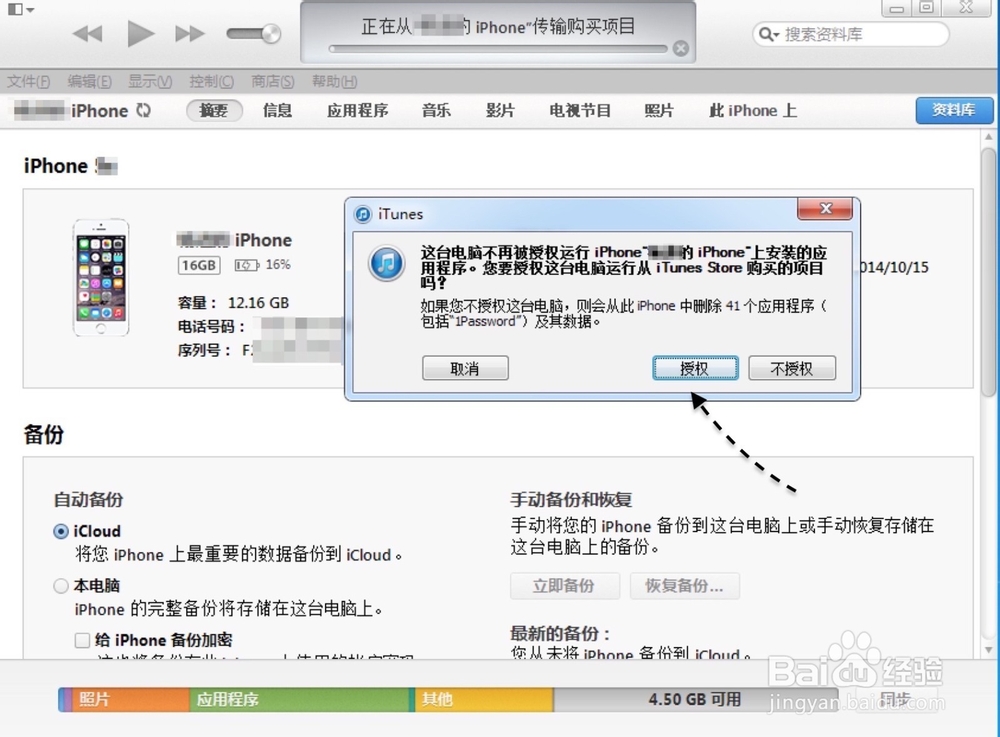
8、随后请输入我们自己的 Apple ID 账号与密码,并点击“授权”按钮。
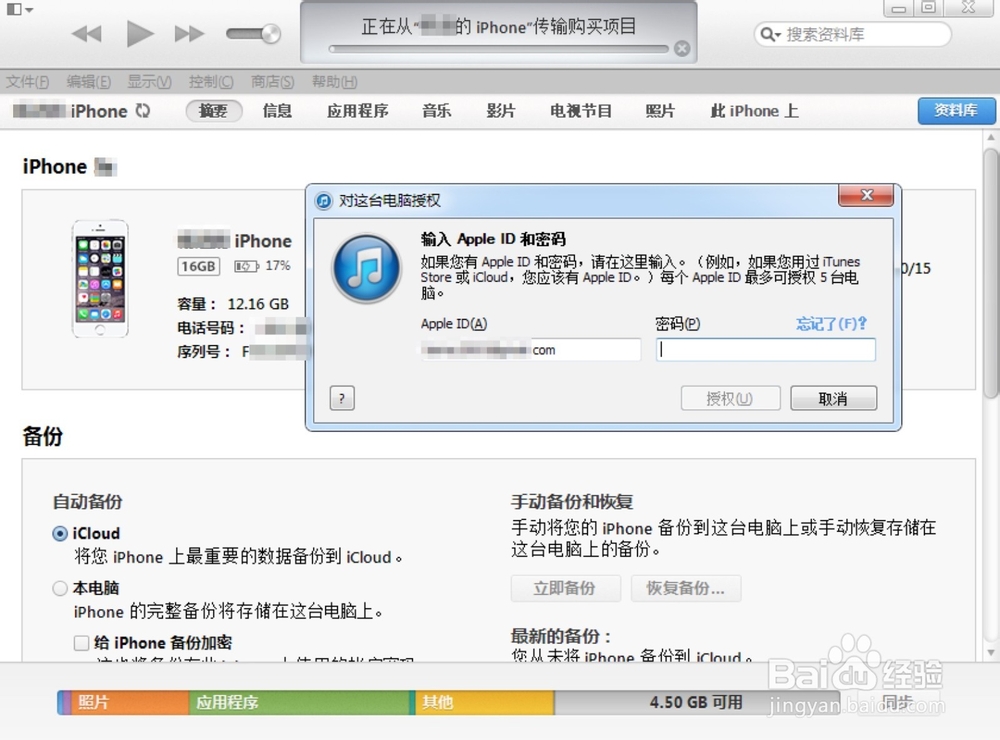
9、接着请等待 iTunes 连接网络,验证我们输入的 Apple ID 账号与密码是否正确。如果验证通过的话,此时我们会看到当前已经用这个账号授权了几台电脑,并且还可以看到状态栏中显示正在备份应用的进度。
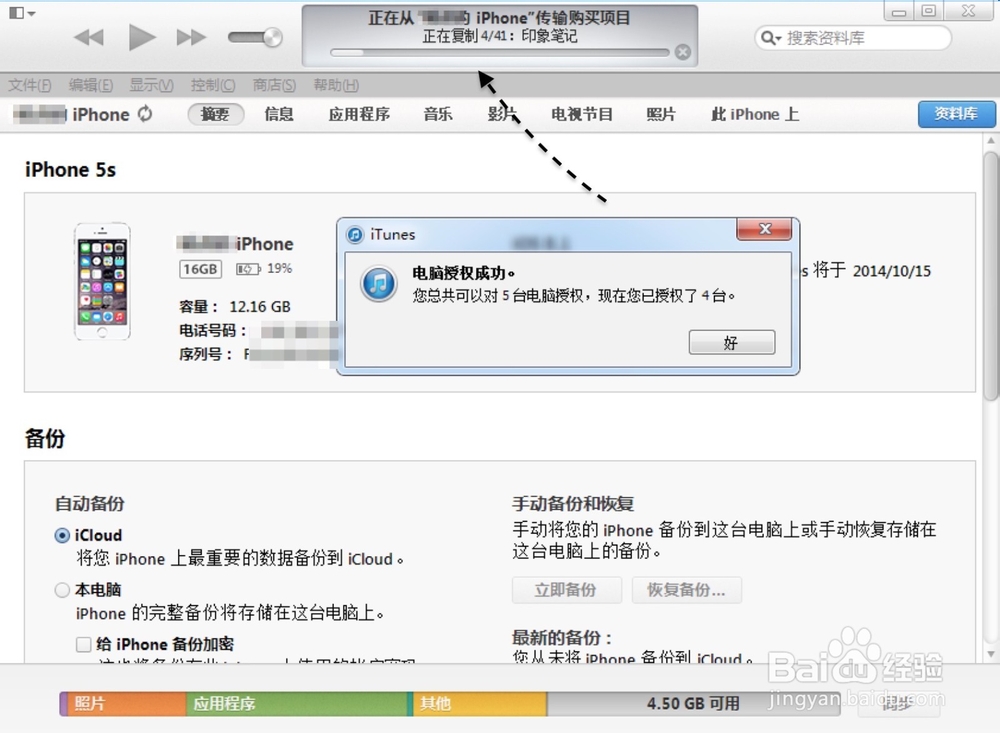
恢复备份
1、当我们有了苹果手机的备份以后,即使手机丢失,或是坏了,也或是手机系统出现意外崩溃时,我们就可以用原来的备份,把数据重新恢复到手机上。与上面的操作一样,先将手机与电脑连接起来,在 iTunes 中点击 iPhone 图标。
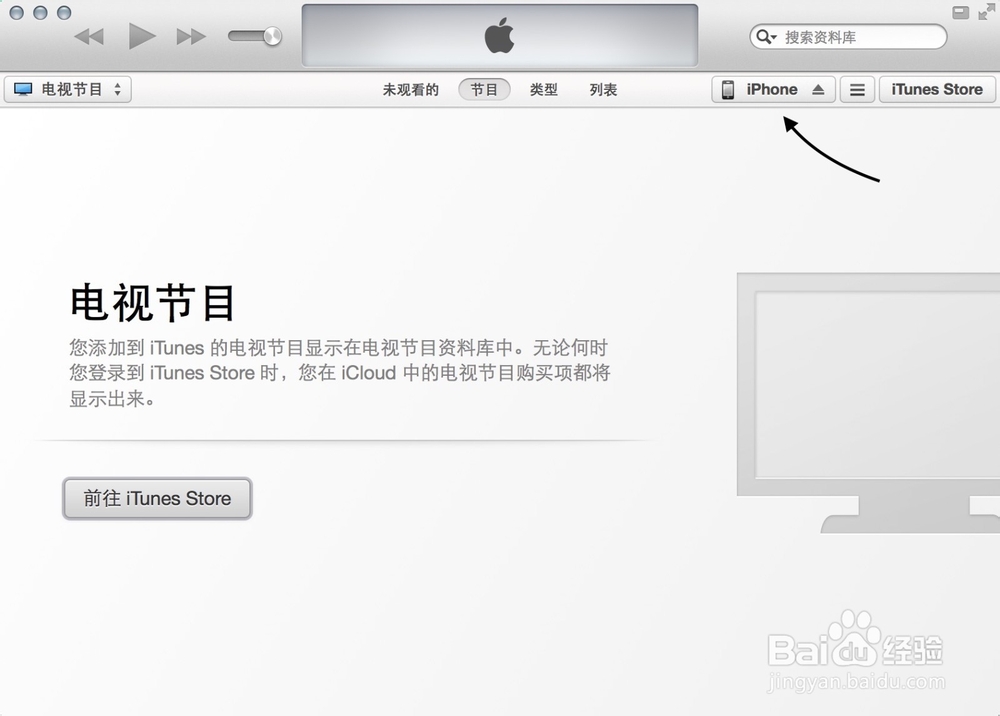
2、接下来就可以点击窗口中的“恢复备份”按钮,如图所示
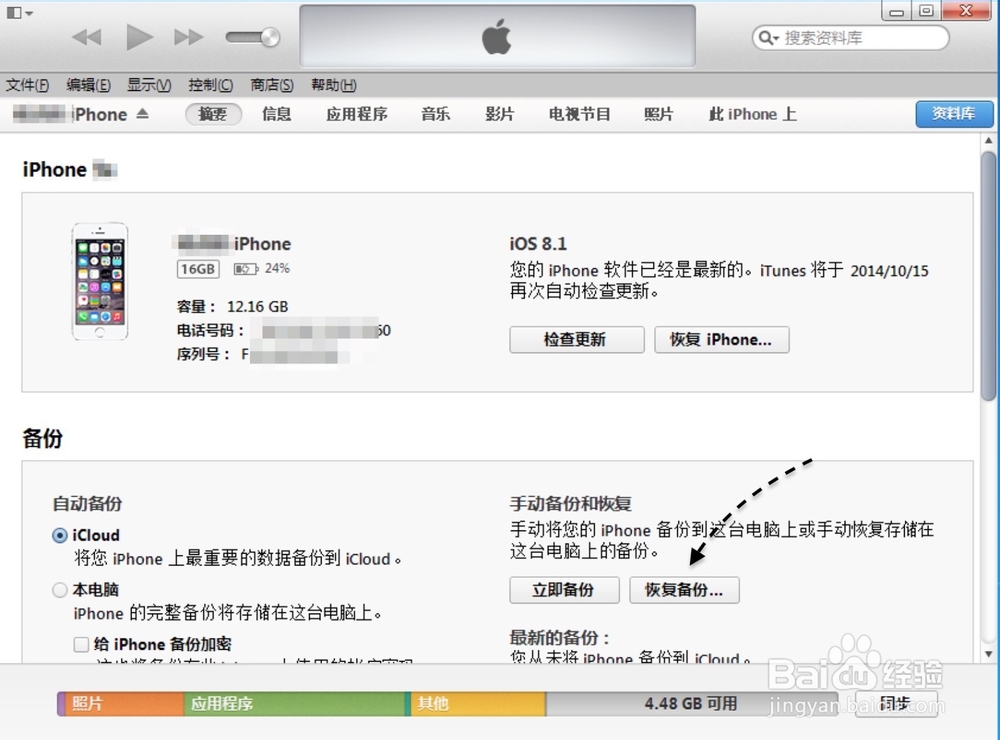
3、如果当前你的手机中的 iCloud 中打开了“查找我的 iPhone”选项的话,请先关闭它,才可以继续备份。
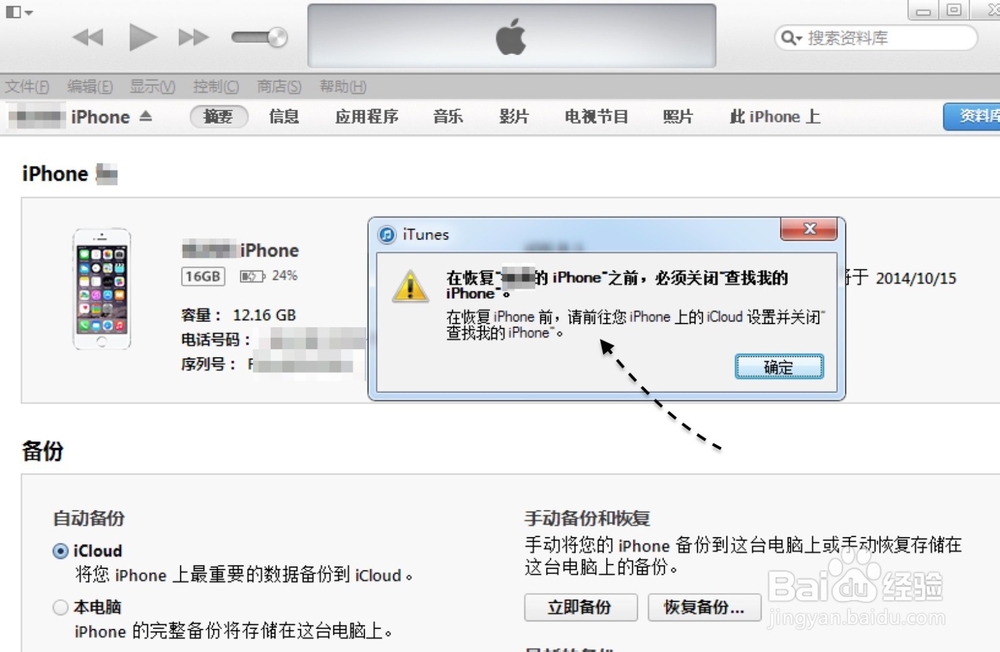
4、接着请选择当前最新的备份,点击“恢复”按钮,如图所示

5、用这样的方式备份,再恢复出来以后,原来手机上的短信,照片,联系人等都会恢复回来,很贴心。